如何在Mac上使用Vanilla隐藏菜单栏图标
如果Mac菜单栏看起来越来越杂乱,显示各种菜单栏图标,那么您可能会对名为Vanilla的小巧免费实用程序感兴趣。香草允许您通过将Mac菜单栏图标放置在菜单栏中包含的可折叠且可扩展的各种架子中来隐藏它们。
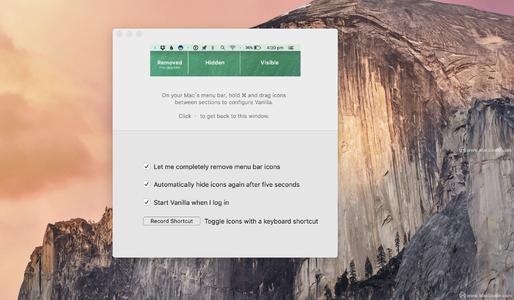
Vanilla提供了一个很好的替代解决方案,可以在Mac OS中隐藏整个菜单栏,因为它使您可以对菜单栏进行一些整理,同时仍保持您想经常查看和使用的图标的恒定可见性和功能。所有隐藏的菜单栏图标也可以在Vanilla箭头按钮后面快速访问,因此它们永远不会消失。
如果某些菜单栏图标的极简主义听起来很有趣,则设置非常简单:
从开发人员Mathew Palmer那里获取Vanilla,它是免费的,但是您可以付费获得更多选择
启动Vanilla应用
按住Command键并将要隐藏的菜单栏图标*拖动到菜单栏的Vanilla部分中
单击箭头图标以展开或收缩Vanilla,这将显示所有包含的菜单栏图标
这是那些罕见的第三方实用程序之一,它非常简单却很有用,您会想知道为什么MacOS中不包含它。
我将一些不常用的图标拖到Vanilla中,这是从Vanilla中隐藏的一些选择菜单栏图标的样子:
在装有Vanilla的Mac上隐藏和显示菜单栏图标
从Vanilla中显示出相同的选择菜单栏图标:
在Vanilla菜单栏中显示菜单栏图标
每个图标是仍然可以访问,但他们夹着香草菜单栏幕后,并通过切换箭头按钮透露。
下面简单的视频显示正在定制和工作中的香草应用,移动图标进入应用程序,然后隐藏和显示在Mac菜单栏它们。
简单,容易。
如果以后决定你不喜欢的应用程序,你宁愿所有的菜单栏图标是在Mac上再次可见,只是退出香草应用程序,所有的菜单栏图标返回到正常位置,不再隐。
*对于那些谁不知道,你可以左右移动菜单栏图标,甚至删除从菜单栏中的图标拖动出来,并围绕移动它们按住Command键。使用相同的命令功能项中任意一项添加或删除到香草隐藏的图标菜单栏。
还有其他类似的工具可以执行类似的任务,但是Vanilla可以免费下载并试用,它也是其中最简单的一种。检查一下是否听起来像您想要的东西。
免责声明:本文由用户上传,与本网站立场无关。财经信息仅供读者参考,并不构成投资建议。投资者据此操作,风险自担。 如有侵权请联系删除!
-
预约试驾比亚迪元PLUS前,需注意以下几点:首先确认车型配置与预算是否匹配,了解车辆性能及续航信息。其次,...浏览全文>>
-
小鹏G7试驾前,新手需掌握以下步骤:1 预约试驾:通过官网或APP预约,选择合适时间和地点。2 准备证件:...浏览全文>>
-
预约别克GL8试驾,4S店提供专业且贴心的服务流程。首先,可通过电话或线上平台提前预约,选择合适的时间与车型...浏览全文>>
-
试驾奇瑞新能源QQ多米,新手可参考以下流程:1 预约试驾:通过官网或4S店预约,选择合适时间。2 到店接...浏览全文>>
-
试驾宝马X1,感受紧凑型SUV中的驾驶乐趣。轻踩油门,2 0T发动机迅速响应,动力输出平顺有力,提速迅猛。方向...浏览全文>>
-
福特烈马预约试驾,线上+线下操作指南:线上预约:访问福特官网或官方App,选择“试驾预约”,填写个人信息、...浏览全文>>
-
奥德赛试驾预约,简单几步,开启完美试驾之旅。只需三步,即可轻松完成预约:第一步,访问官网或拨打热线;第...浏览全文>>
-
想要快速锁定雷克萨斯ES的试驾名额,可采取以下方法:首先,访问雷克萨斯官网或使用官方APP,填写基本信息并提...浏览全文>>
-
想体验理想L8的智能与豪华?现在即可在线下预约试驾!作为一款中大型SUV,理想L8融合了家庭出行与科技感,搭载...浏览全文>>
-
试驾SRM鑫源摩托车时,需注意以下几点:首先,确认车辆状态,检查刹车、轮胎、灯光等是否正常。其次,选择安全...浏览全文>>
- 理想L8试驾线下预约
- 宝马X1预约试驾,4S店体验全攻略
- 华晨新日预约试驾,如何享受4S店的专业服务?
- 小鹏P7+试驾,开启完美驾驭之旅
- 元UP试驾预约,快速上手指南
- 金龙汽车预约试驾,新手试驾注意事项
- 蓝电试驾预约,如何快速预约并体验驾驶乐趣?
- 乐道L60试驾,如何在4S店快速预约?
- 小鹏MONA M03试驾,开启完美驾驭之旅
- 试驾别克昂科威,轻松几步,畅享豪华驾乘
- 云度新能源预约试驾有哪些途径
- 乐道L60试驾,如何在4S店快速预约?
- 哈弗大狗试驾,开启完美驾驭之旅
- 试驾深蓝汽车深蓝S05,线上+线下操作指南
- 日产奇骏试驾怎么预约
- 鸿蒙智行问界M9预约试驾,新手试驾注意事项
- 奇瑞艾瑞泽8预约试驾怎么预约
- 荣威预约试驾全攻略
- 坦克试驾,开启完美驾驭之旅
- 吉利银河预约试驾需要注意什么
